Aplikacija za pametne telefone i veb stranica pod nazivom MyFitnessPal omogućava praćenje ishrane i fizičke aktivnosti. Kako bi podstakla doslednost u ostvarivanju fitnes i nutritivnih ciljeva, aplikacija koristi elemente igrifikacije. Korisnici mogu ručno pretraživati nutritivne vrednosti u obimnoj, već postojećoj bazi podataka aplikacije, ili mogu skenirati bar kodove raznih prehrambenih proizvoda kako bi pratili njihov unos. Baza MyFitnessPal-a obuhvata 14 miliona različitih namirnica i pruža metrike za praćenje kalorija i aktivnosti. Intuitivna ishrana je zamenila kratkotrajne dijete, promovišući pozitivan odnos prema hrani zasnovan na potrebama i osećajima. Mnogi povezuju ovu praksu sa fitnes trekkerima poput MyFitnessPal-a kako bi dobili sveobuhvatan uvid u svoje zdravlje. Međutim, ponekad je potrebno resetovati podatke aplikacije usled promena u obrascima ishrane. Stoga, ako tražite savete o tome, donosimo vam koristan vodič koji će vas naučiti kako da resetujete MyFitnessPal i izbrišete sve unose. Takođe ćete saznati kako da resetujete istoriju ishrane na MyFitnessPal-u i kako da resetujete svoje ciljeve na ovoj aplikaciji.

Kako resetovati MyFitnessPal
Nažalost, ne postoji opcija direktnog brisanja podataka koje ste uneli u svoj MyFitnessPal nalog, jer ne postoji funkcija resetovanja podataka. Međutim, postoje dve alternative ako želite da postavite nove ciljeve. Imate dve opcije za praćenje vašeg novog napretka: ili deaktivirajte svoj nalog i krenite ispočetka, ili ažurirajte svoj profil da biste uključili najnovije lične podatke i ciljeve u vezi sa fitnesom. U nastavku ovog članka, detaljnije ćemo objasniti kako da obrišete unose iz MyFitnessPal-a i kako da resetujete neke od njegovih funkcija. Nastavite čitanje da biste saznali više.
Koliko je tačan MyFitnessPal?
U zavisnosti od vaših ličnih podataka i nutritivnih ciljeva, MyFitnessPal može biti prilično tačan. Analiza ishrane koju pruža MyFitnessPal je precizna i efikasna u određivanju ukupnog unosa kalorija, makronutrijenata, šećera i vlakana. Međutim, nije toliko efikasan u praćenju unosa holesterola i soli.
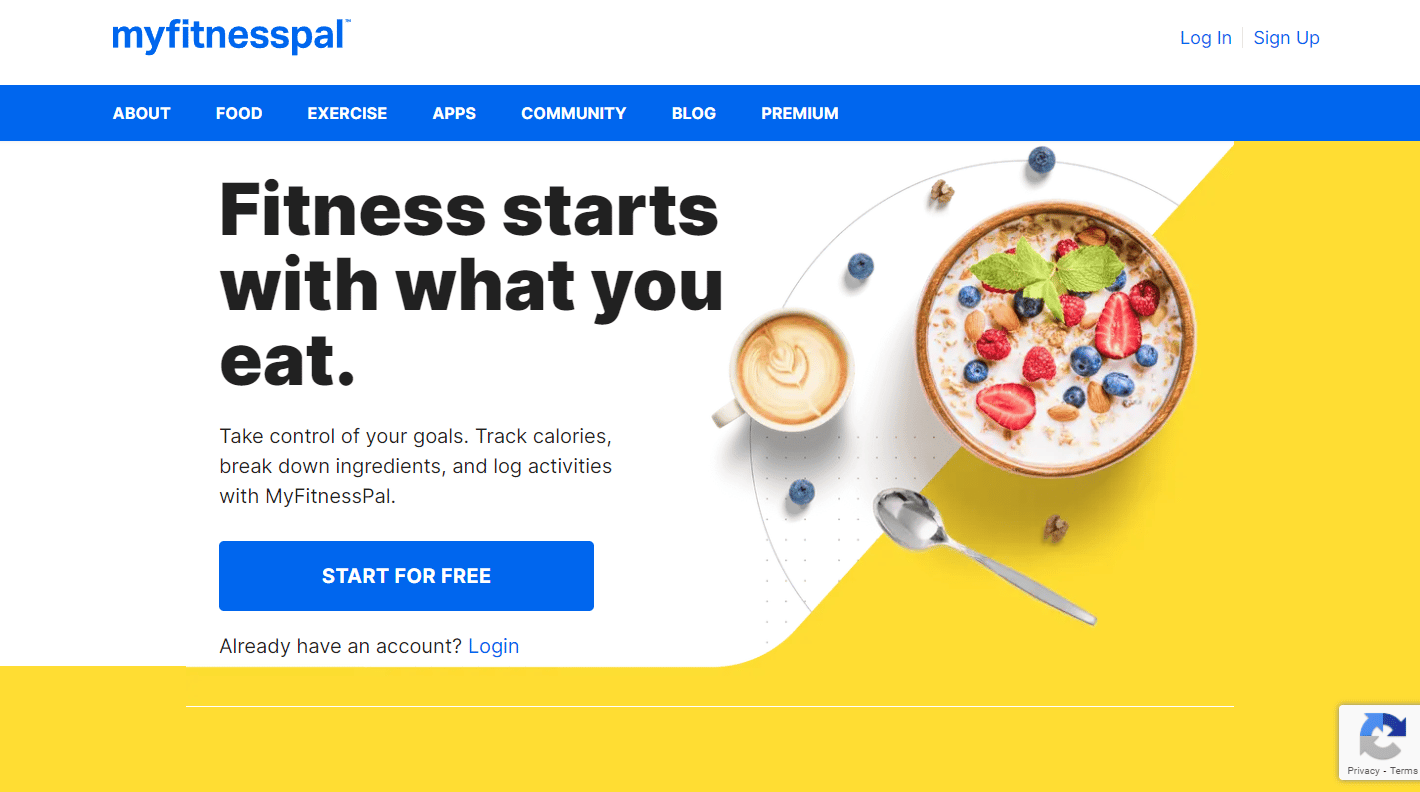
Da li MyFitnessPal uzima u obzir vežbanje?
Da, MyFitnessPal uzima u obzir vežbanje. Potrebno je da evidentirate svoje obroke i aktivnosti u dnevniku ishrane i vežbanja dok jedete i vežbate tokom dana. MyFitnessPal će izračunati koliko ste kalorija uneli do sada u toku dana, kao i koliko ste kalorija sagoreli vežbanjem. Takođe će vam prikazati koliko vam je kalorija ostalo za taj dan.
Kako izbrisati sve unose sa MyFitnessPal-a?
Evo načina na koje možete da obrišete unose sa MyFitnessPal-a:
Metod 1: Preko veb sajta MyFitnessPal
1. Posetite MyFitnessPal prijavu u svom internet pretraživaču.
2. Unesite svoju e-mail adresu i lozinku da biste se PRIJAVILI na svoj nalog.
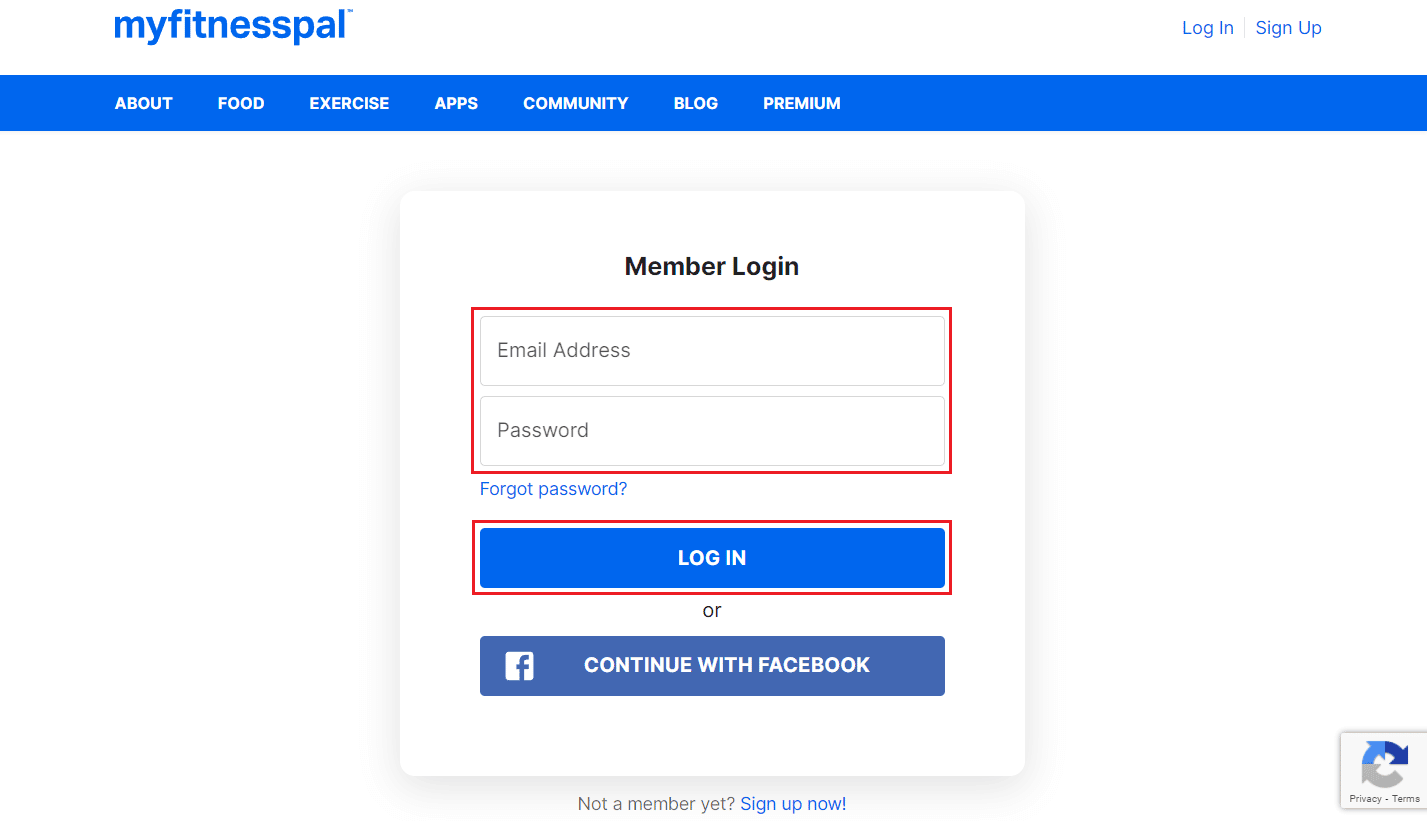
3. Da biste pristupili dnevniku hrane, kliknite na karticu HRANA na vrhu.
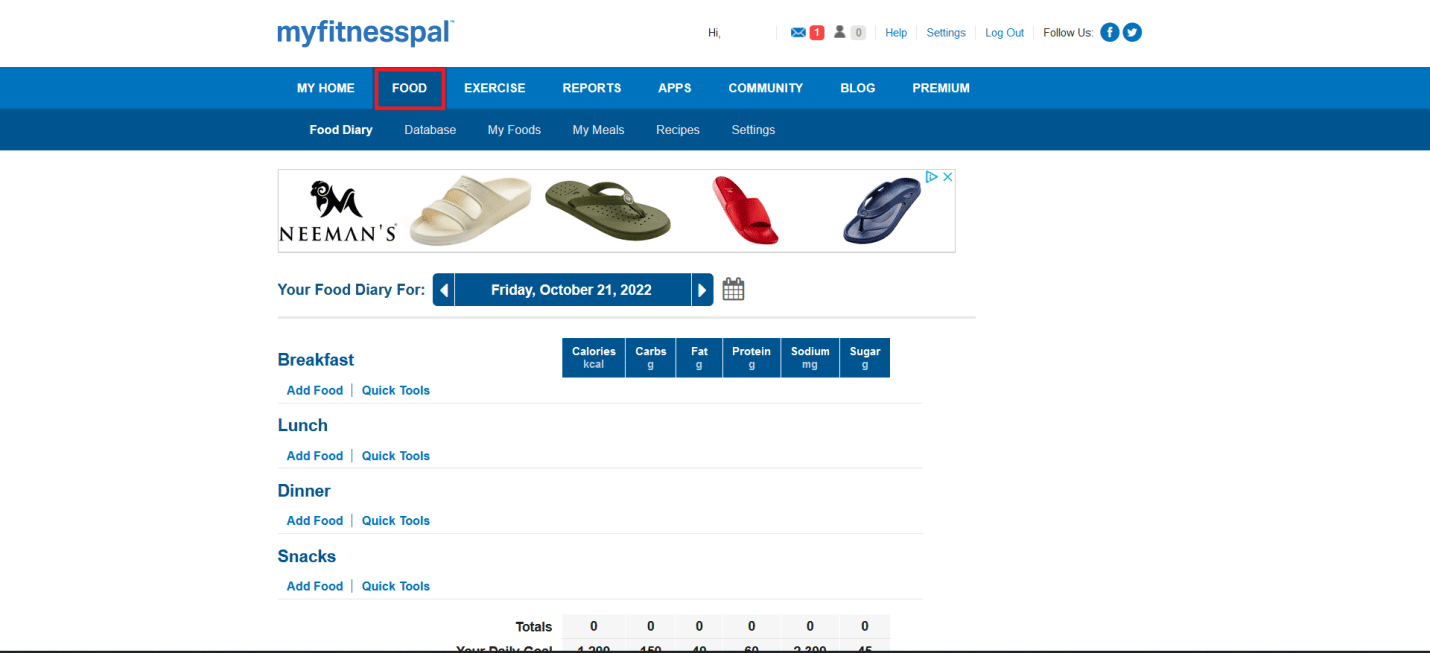
4. Da biste izbrisali unos iz svog dnevnika, kliknite na crvenu ikonu minus pored željenog unosa.
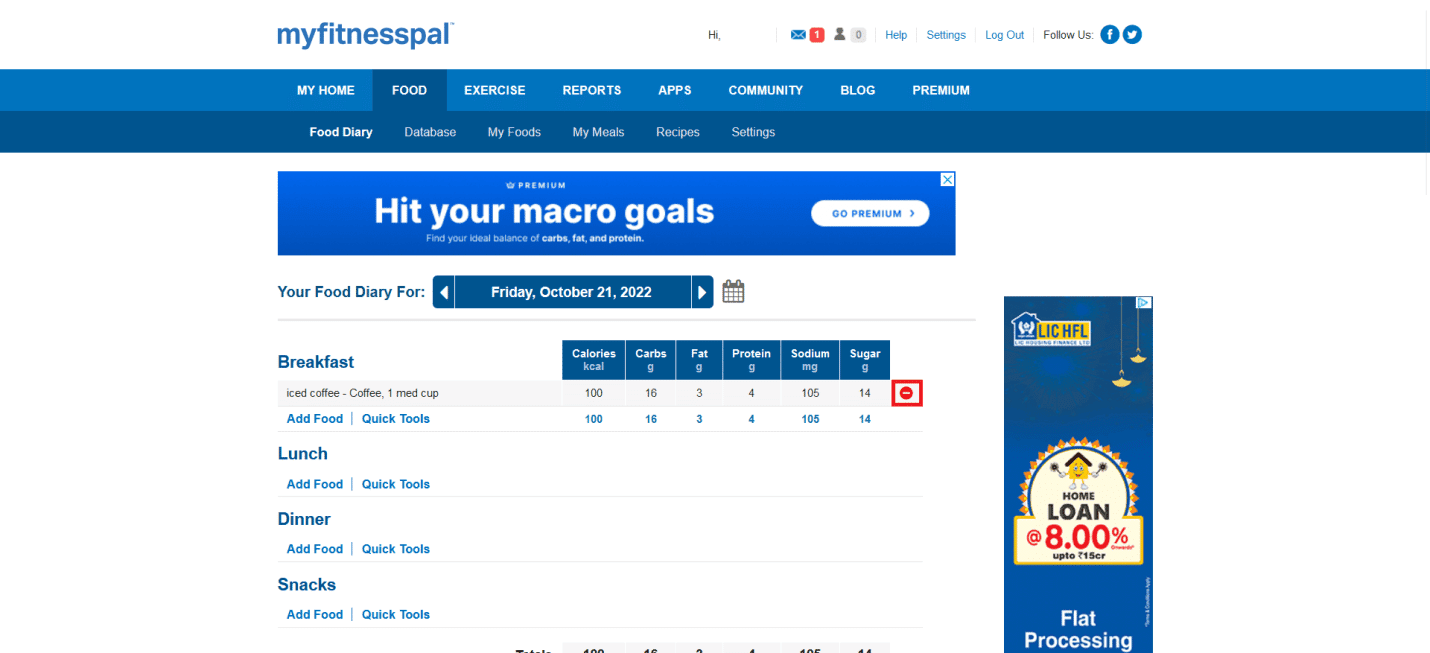
Metod 2: Preko mobilne aplikacije MyFitnessPal
1. Pokrenite aplikaciju MyFitnessPal na svom Android ili iOS uređaju.
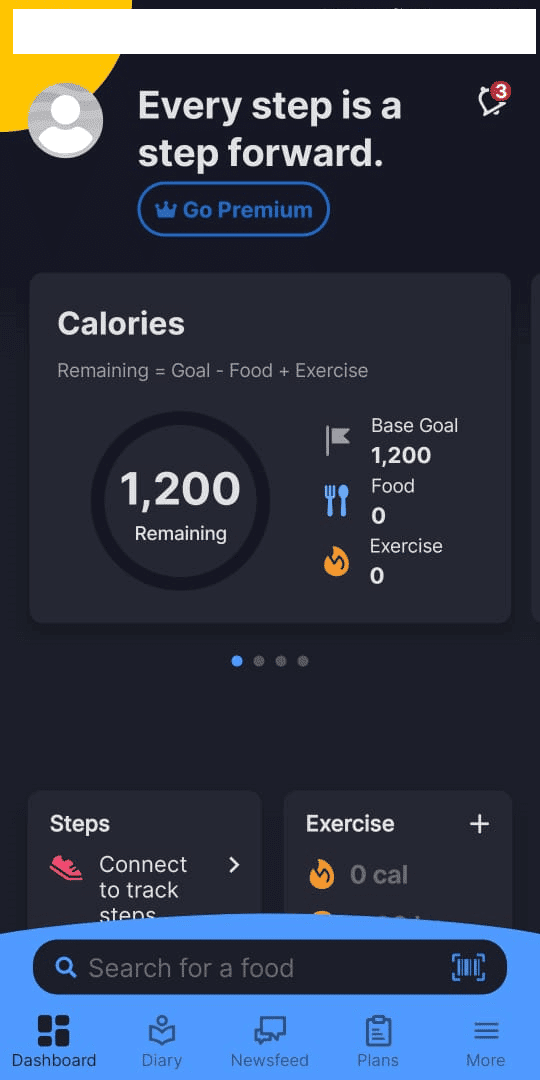
2. Dodirnite karticu Dnevnik sa donje trake.
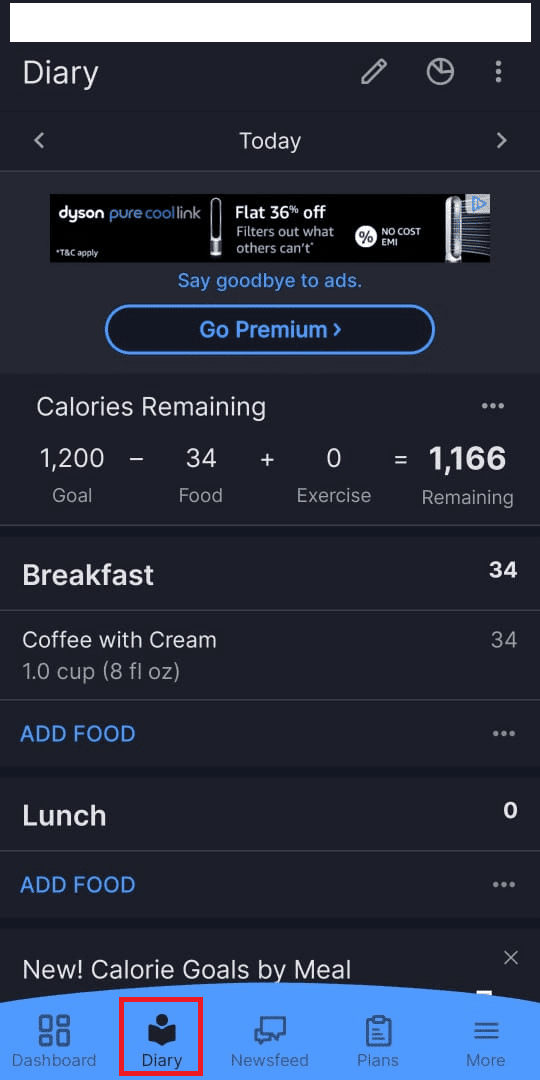
3. Zatim dodirnite i držite unos željene hrane.
4. Dodirnite Izbriši unos u iskačućem prozoru da biste uklonili unos hrane.
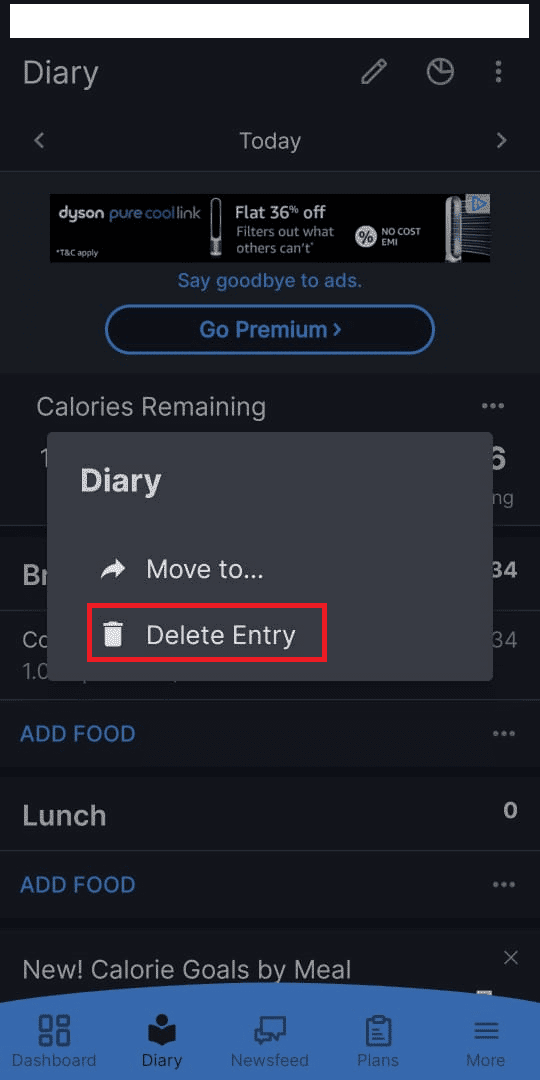
Da li je moguće obrisati MyFitnessPal nalog?
Da, možete izbrisati svoj MyFitnessPal nalog. Morate otići u odeljak Podešavanja na vašem MyFitnessPal nalogu i koristiti opciju Izbriši nalog da biste ga uklonili.
Možete li početi ispočetka na MyFitnessPal-u?
Ne, ne možete direktno resetovati MyFitnessPal, ali možete ažurirati svoje podatke ili izbrisati nalog. Vaš početni datum, težina i ciljevi mogu se resetovati kao preporučena alternativa. Alternativno, možete deaktivirati svoj nalog i početi iznova, ali to će uništiti sve vaše informacije i zahtevati da izaberete novo korisničko ime.
Kako možete resetovati MyFitnessPal?
Funkcija resetovanja podataka za ovu aplikaciju još uvek nije dostupna. Alternativno, možete deaktivirati svoj nalog i početi ponovo, ali to će obrisati sve vaše informacije i zahtevati od vas da izaberete novo korisničko ime. Lakša alternativa je resetovanje težine, ciljeva ishrane itd. Evo kako to možete uraditi:
1. PRIJAVITE SE na svoj MyFitnessPal nalog sa svojim akreditivima.
2. Kliknite na Moj dom > Postavke.
3. Kliknite na Ažuriraj profil ishrane/fitnesa.
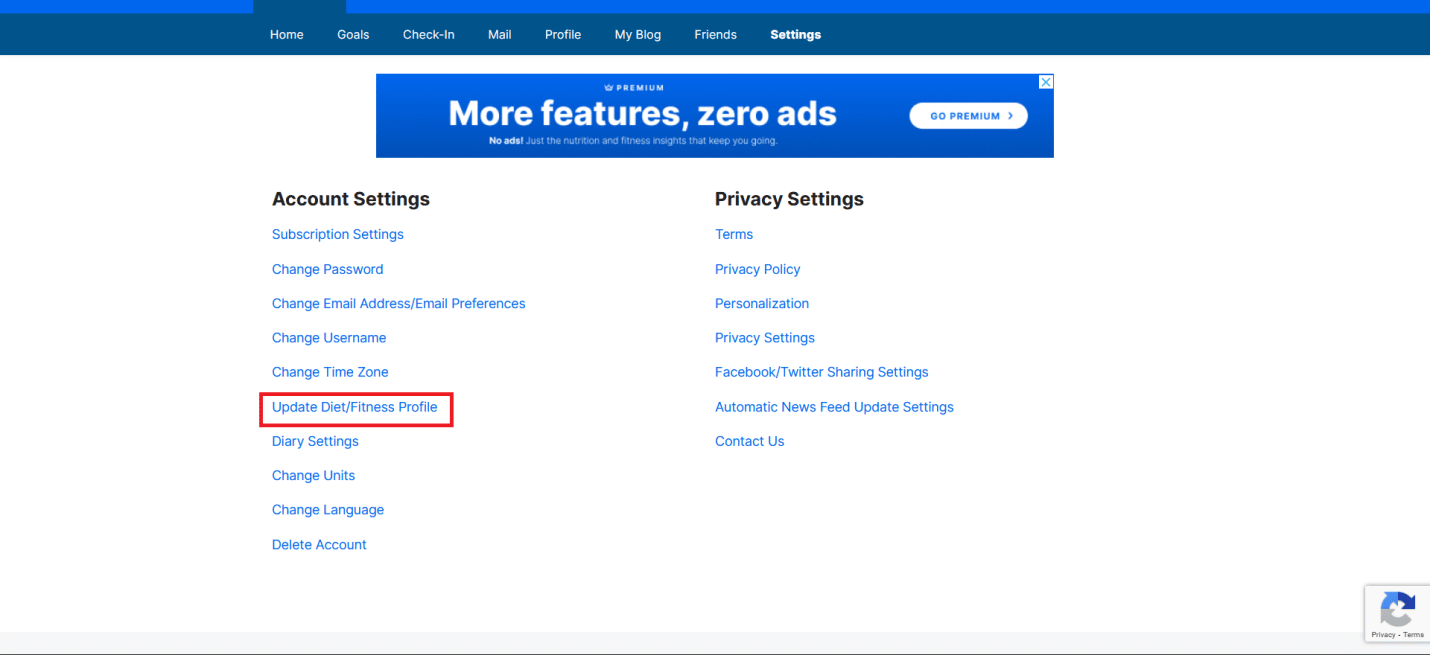
4. Unesite novu početnu i ciljnu težinu.
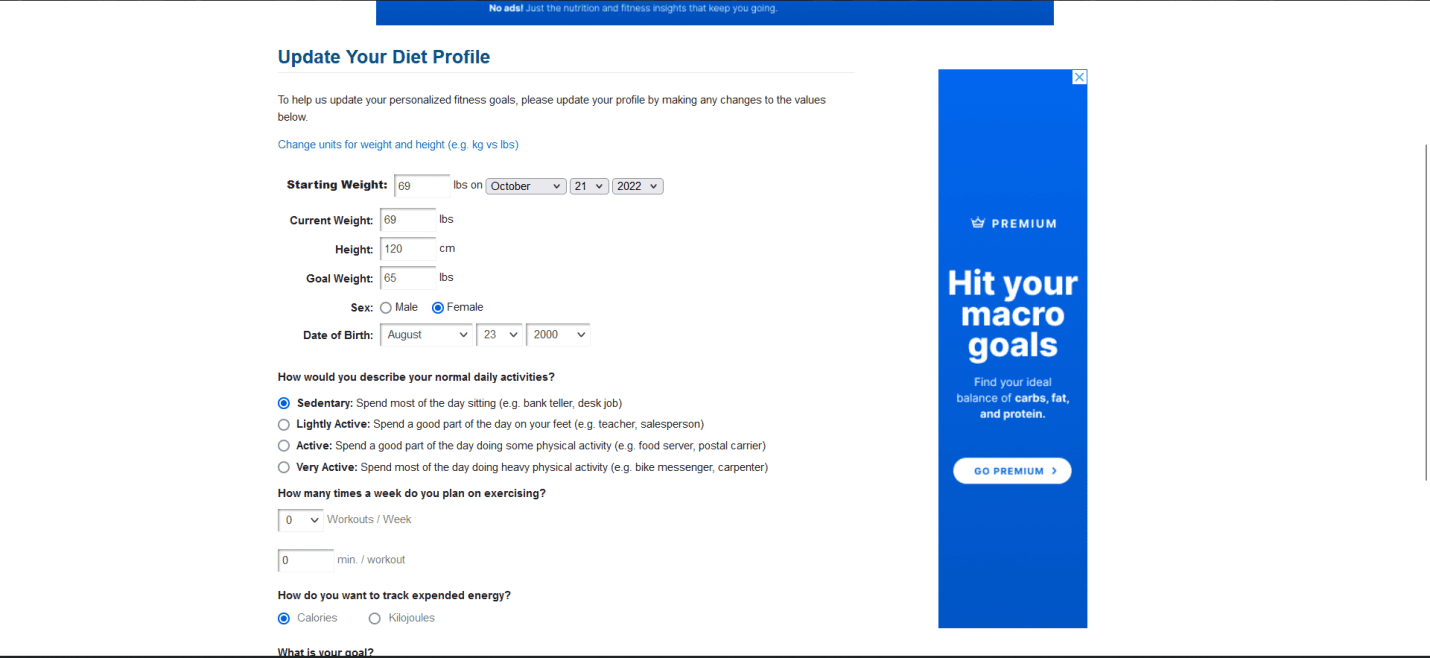
5. Kliknite na opciju Ažuriraj profil na kraju stranice.
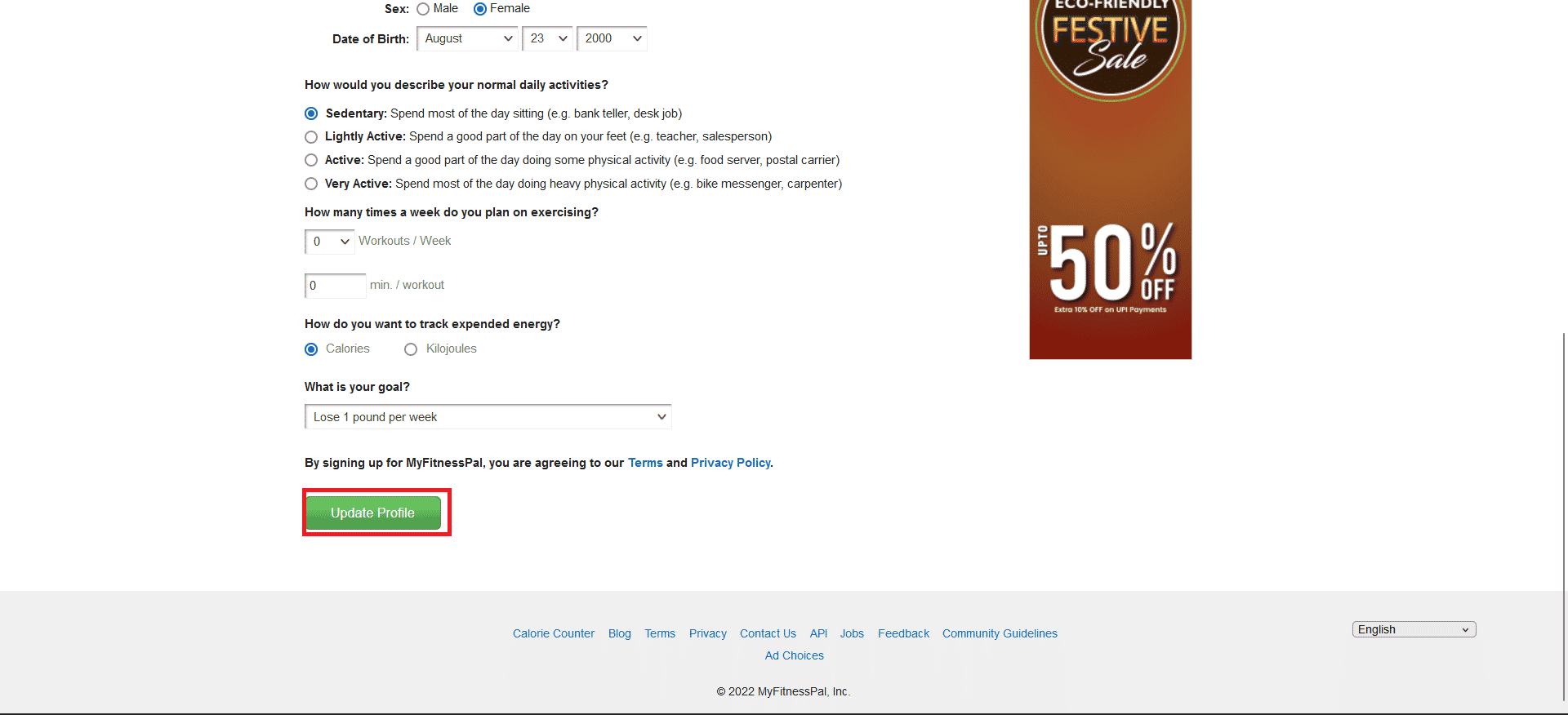
Napomena: Proces promene ili ažuriranja vašeg profila ishrane/ciljeva je sličan i u MyFitnessPal aplikaciji za Android i iOS.
Kako da resetujete istoriju ishrane na MyFitnessPal-u?
Ne postoji poseban način da se resetuje istorija ishrane na MyFitnessPal-u. Možete obrisati obroke i dodati nove, ili jednostavno urediti postojeće obroke. Evo kako možete urediti obrok:
Napomena: Uređivanje obroka je dostupno samo u aplikaciji MyFitnessPal, a ne na veb sajtu.
1. Otvorite MyFitnessPal aplikaciju na svom telefonu.
2. Dodirnite ikonu hamburgera sa donje trake.
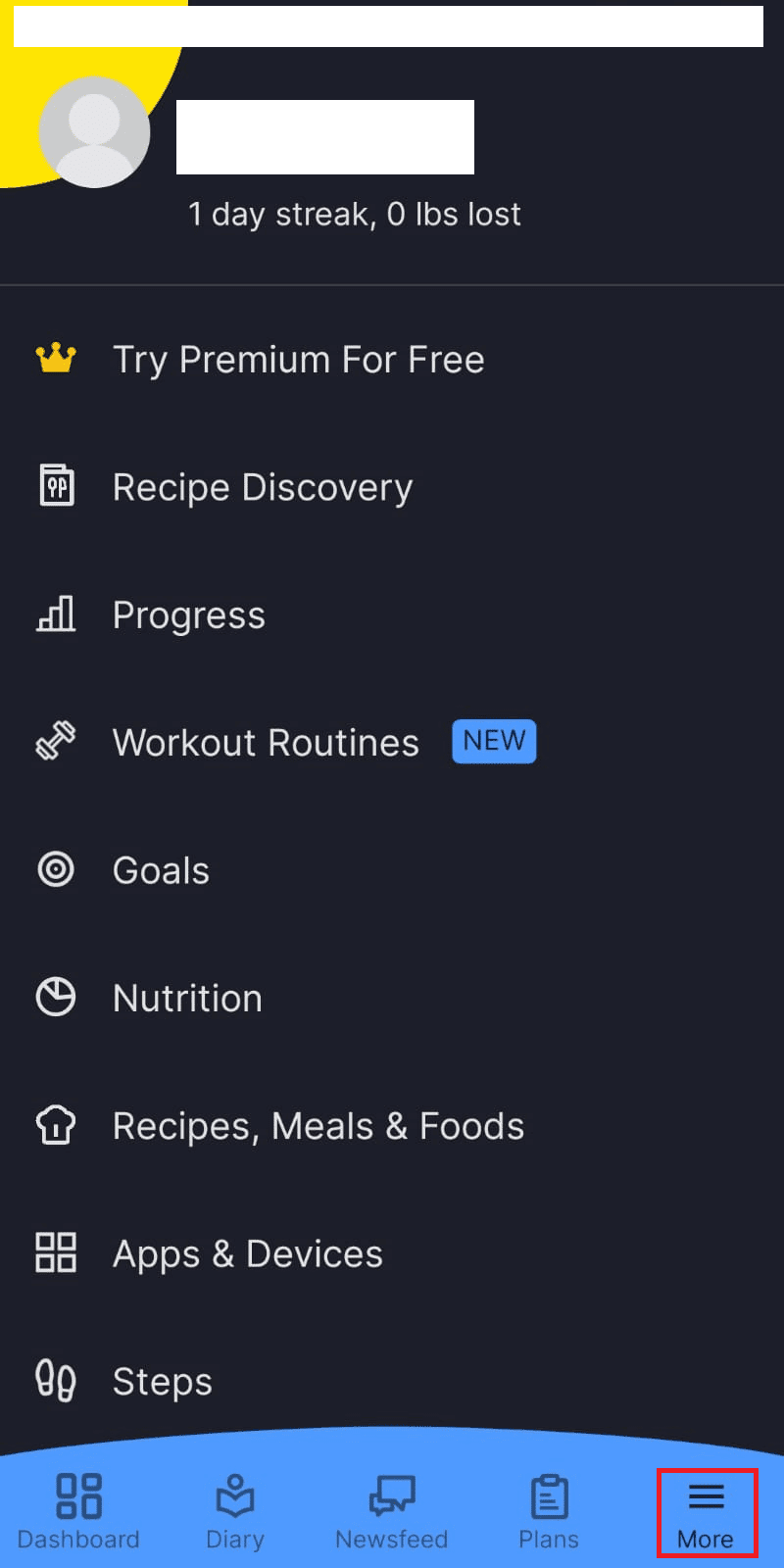
3. Dodirnite Recepti, jela i hrana.
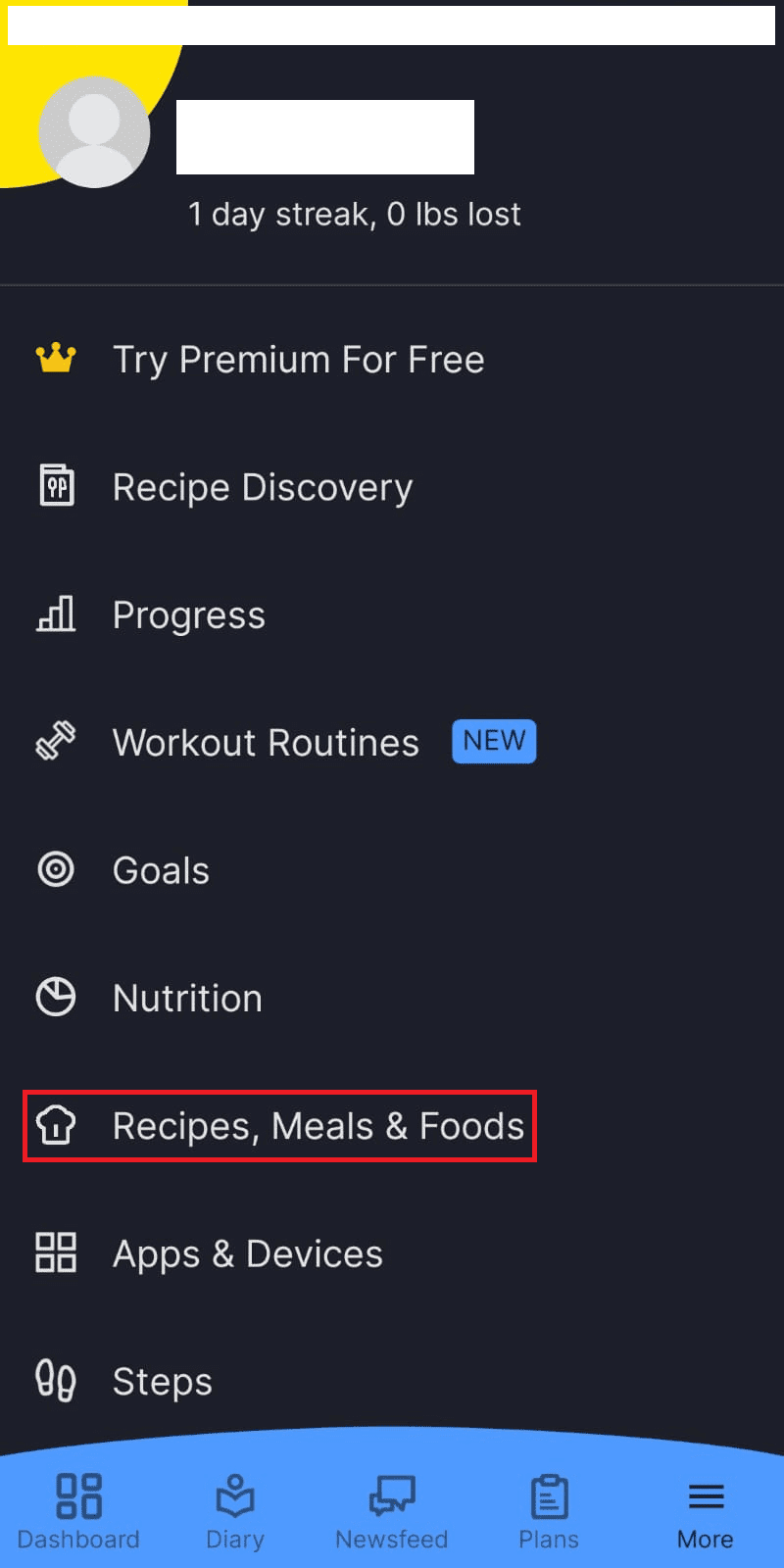
4. Zatim dodirnite karticu OBROCI.
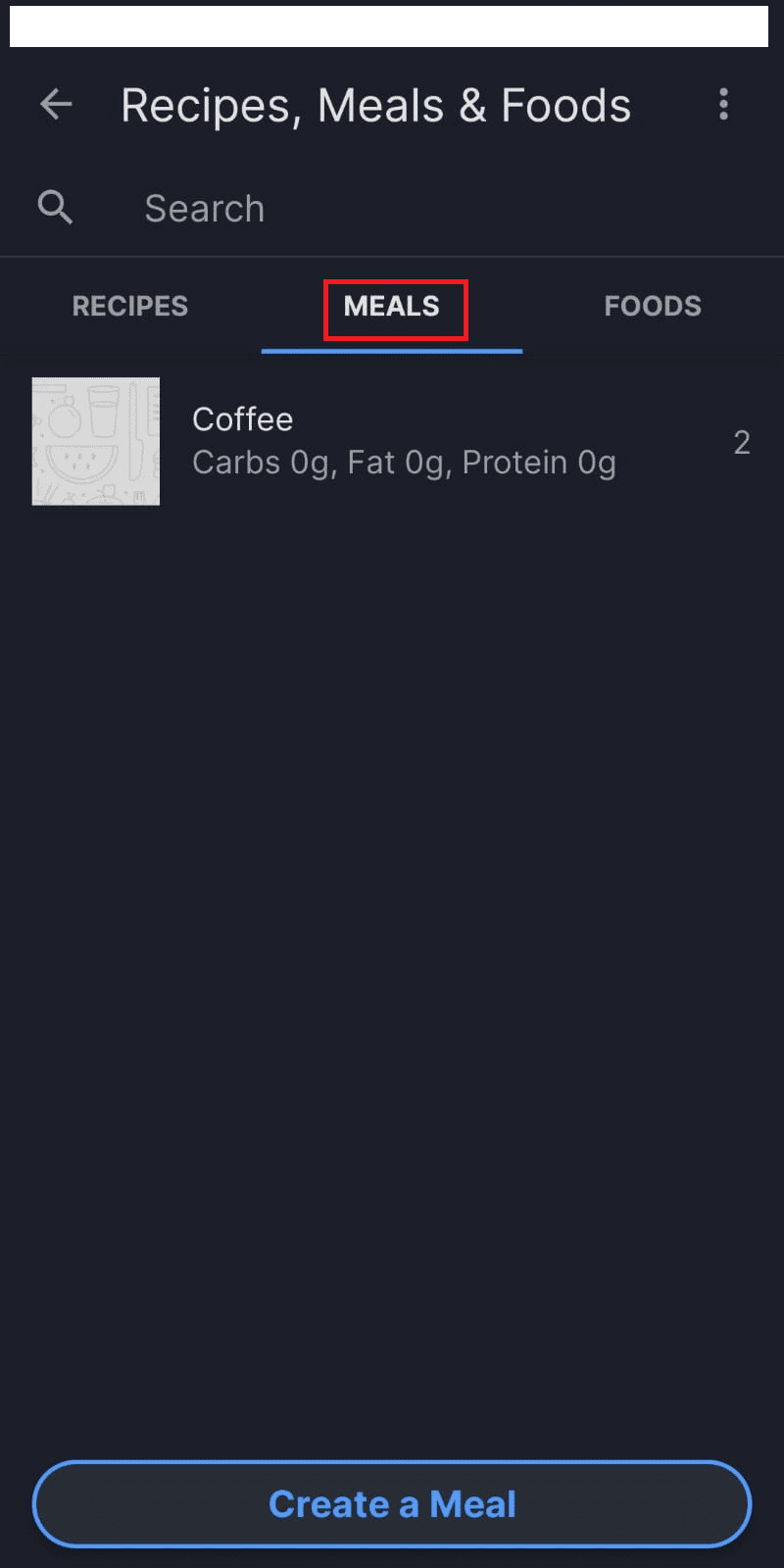
5. Dodirnite željeni obrok koji želite da promenite.

6. Dodirnite ikonu sa tri tačke u gornjem desnom uglu.
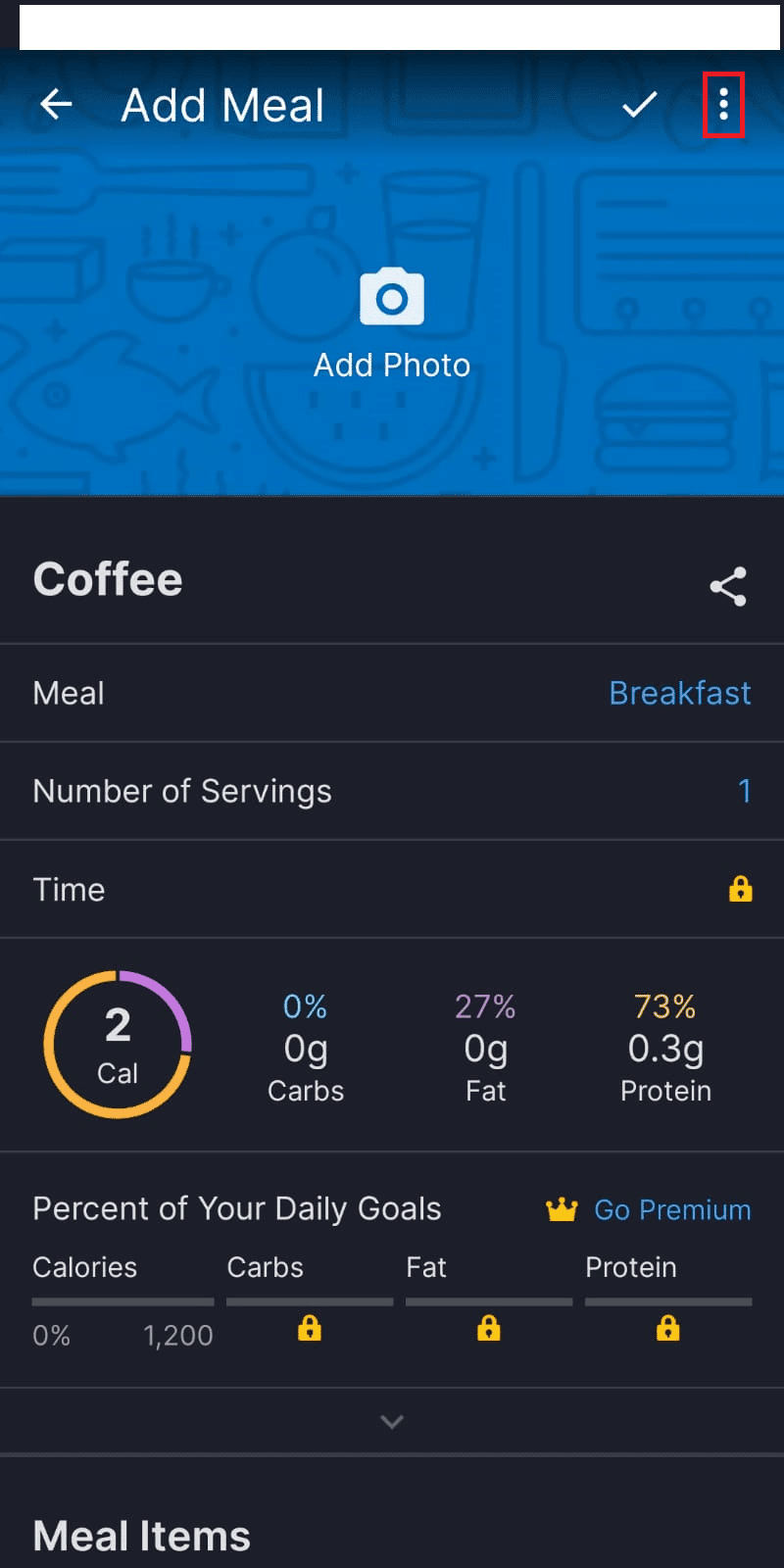
7. Dodirnite Uredi obrok.
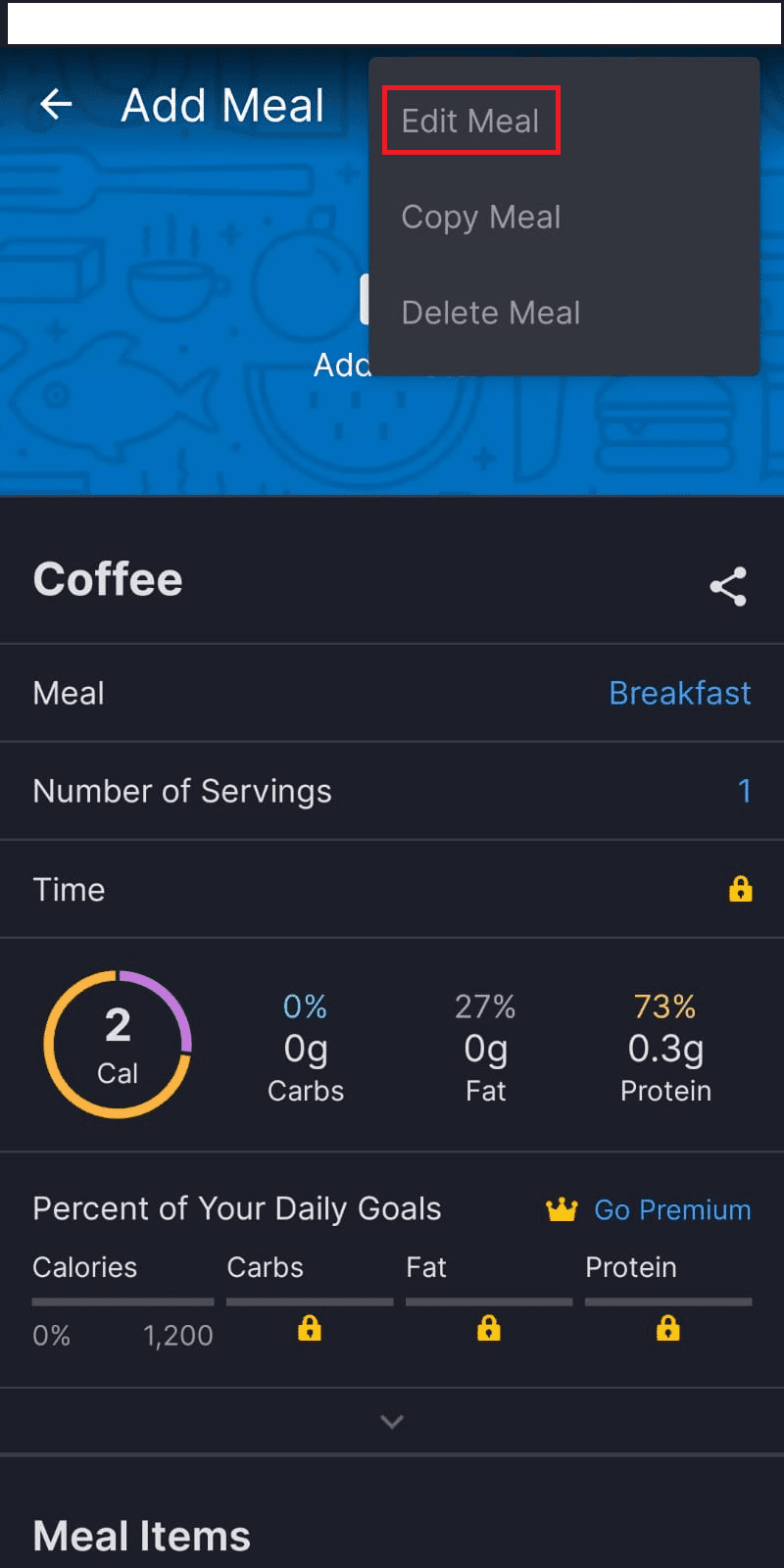
8. Dodirnite ikonu plus > ikona olovke.
9. Zatim dodirnite ikonu kante za smeće sa vrha nakon što izaberete željene stavke koje želite da uklonite.
10. Dodirnite Sačuvaj.
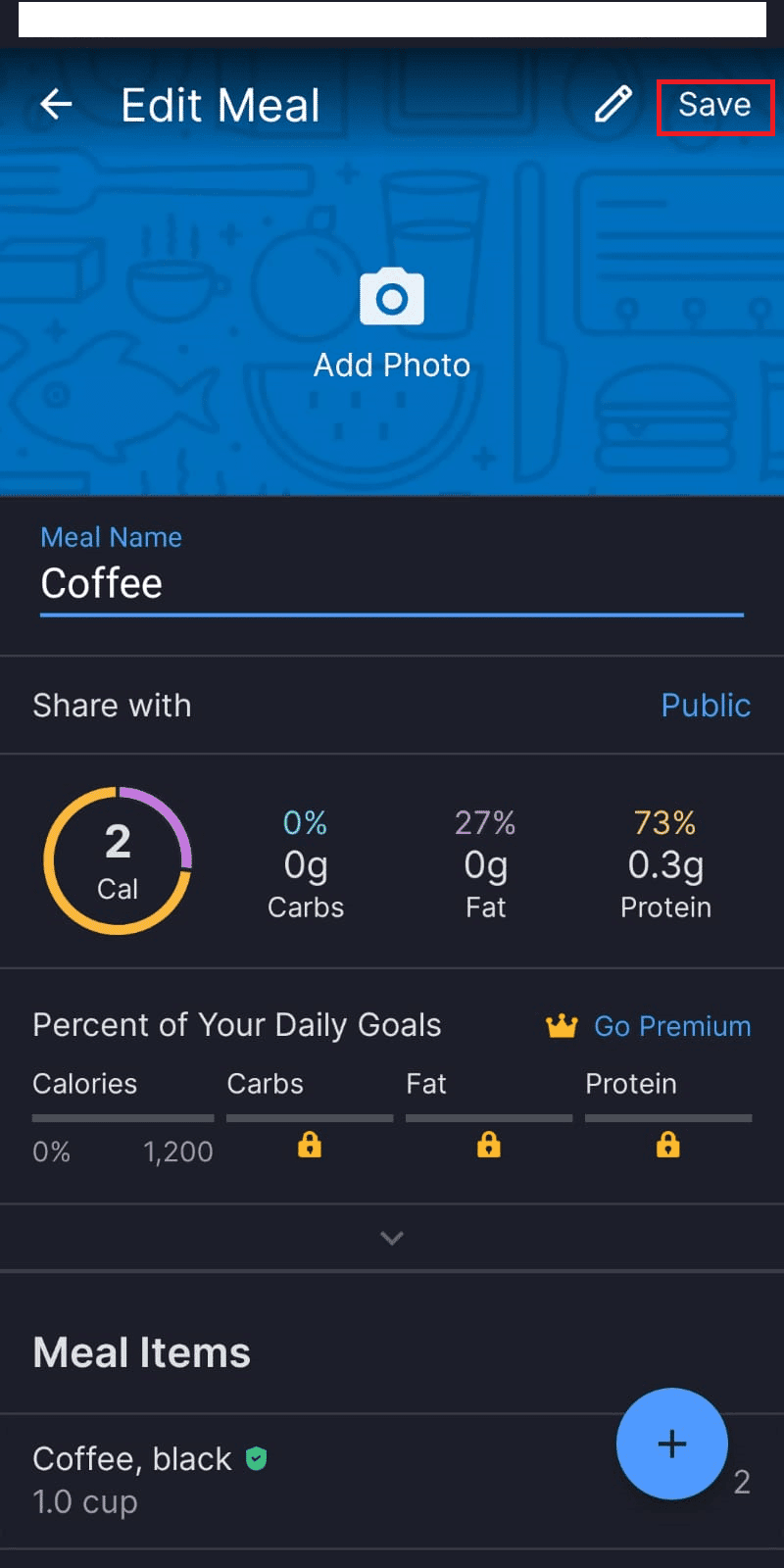
Kako resetovati brojač na MyFitnessPal-u?
Brojač u MyFitnessPal-u je važan motivacioni alat. Može biti netačan zbog neefikasnosti u aplikaciji ili izostanka svakodnevnog evidentiranja. Srećom, lako je resetovati brojač. Evo kako da resetujete brojač na MyFitnessPal-u:
Napomena: Proverite da li ste prijavljeni na svoj MyFitnessPal nalog pre nego što pokušate sa daljim koracima.
1. Idite na stranicu za zahtev za resetovanje brojača za prijavu u MyFitnessPal.
2. Unesite željeni broj dana za koji smatrate da je tačan.
3. Kliknite na Pošalji da biste odmah resetovali brojač.
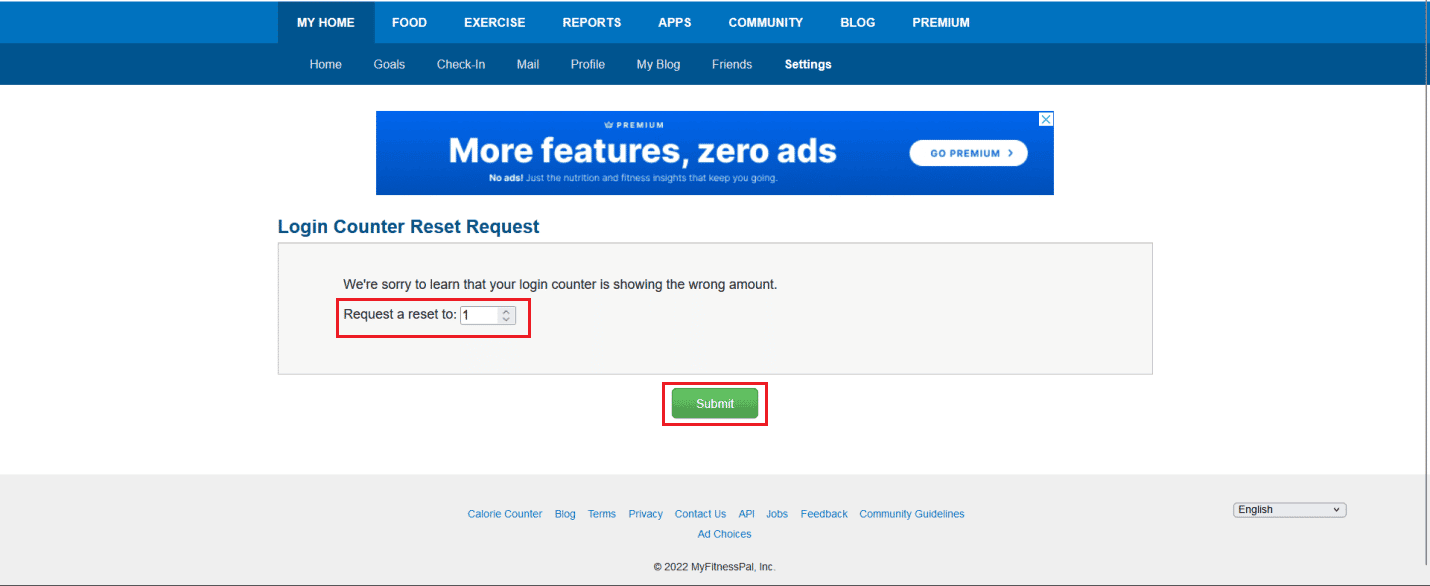
Napomena: Ako se ne prijavite bar jednom dnevno na veb stranicu ili u aplikaciju, brojač će se resetovati. Kada se prijavite u aplikaciju, potrebna je aktivna internet veza da bi prijava bila važeća.
Kako resetovati ciljeve na MyFitnessPal-u?
Resetovanje ciljeva na MyFitnessPal-u jednostavno znači promenu ili ažuriranje novih ciljeva na vašem nalogu preko veb stranice ili aplikacije. Procedura ažuriranja ciljeva je slična proceduri promene težine kao što je gore pomenuto. Evo kako da promenite ili ažurirate ciljeve na MyFitnessPal-u:
1. Posetite MyFitnessPal nalog u svom pretraživaču.
2. Kliknite na Moj dom > Postavke > Ažuriraj profil ishrane/fitnesa.
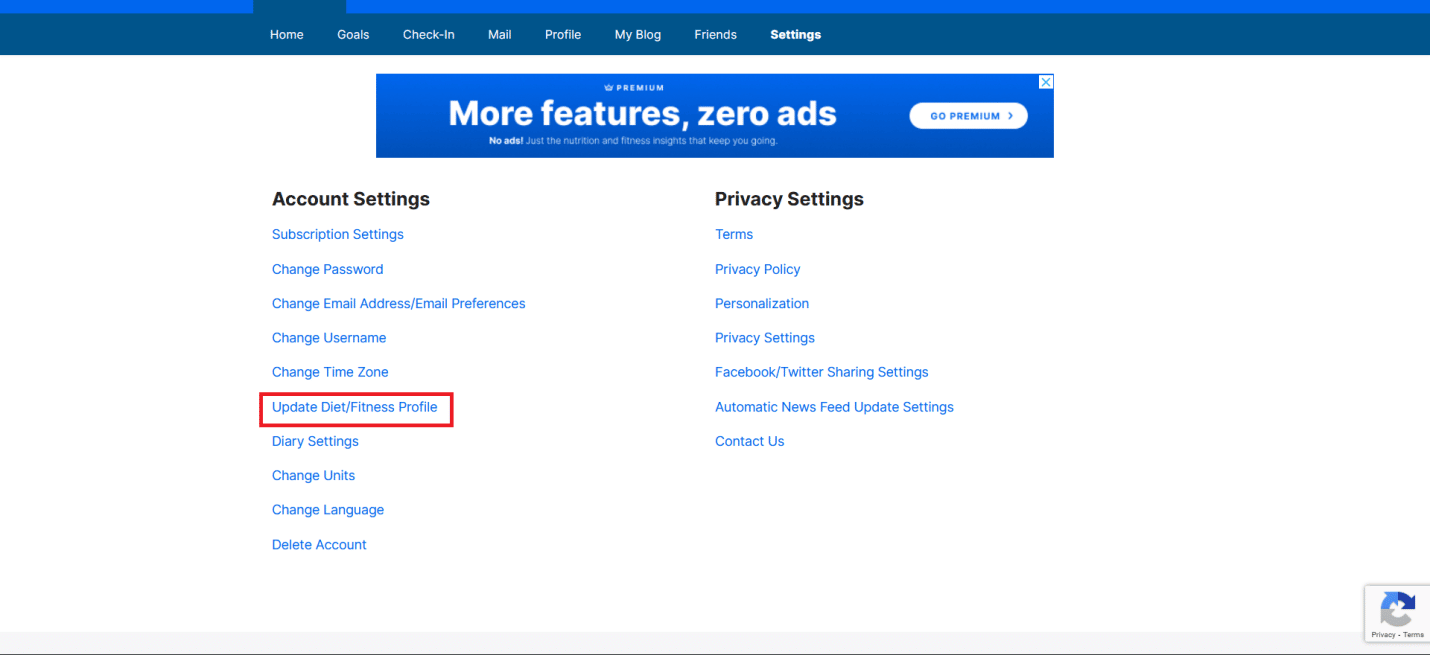
3. Izaberite željenu ciljnu težinu iz polja Šta je vaš cilj?
4. Zatim kliknite na Ažuriraj profil da biste postavili svoj novi cilj.

Kako resetovati datum početka na MyFitnessPal-u?
Resetovanje datuma početka na MyFitnessPal-u je jednostavno. Procedura je slična ažuriranju profila ishrane/ciljeva na vašem nalogu. Evo kako da resetujete datum početka na MyFitnessPal-u:
1. Prijavite se na svoj MyFitnessPal nalog i kliknite na Moj dom > Postavke > Ažuriraj profil ishrane/fitnesa.
2. Podesite početnu težinu koristeći padajuća polja za željeni datum.
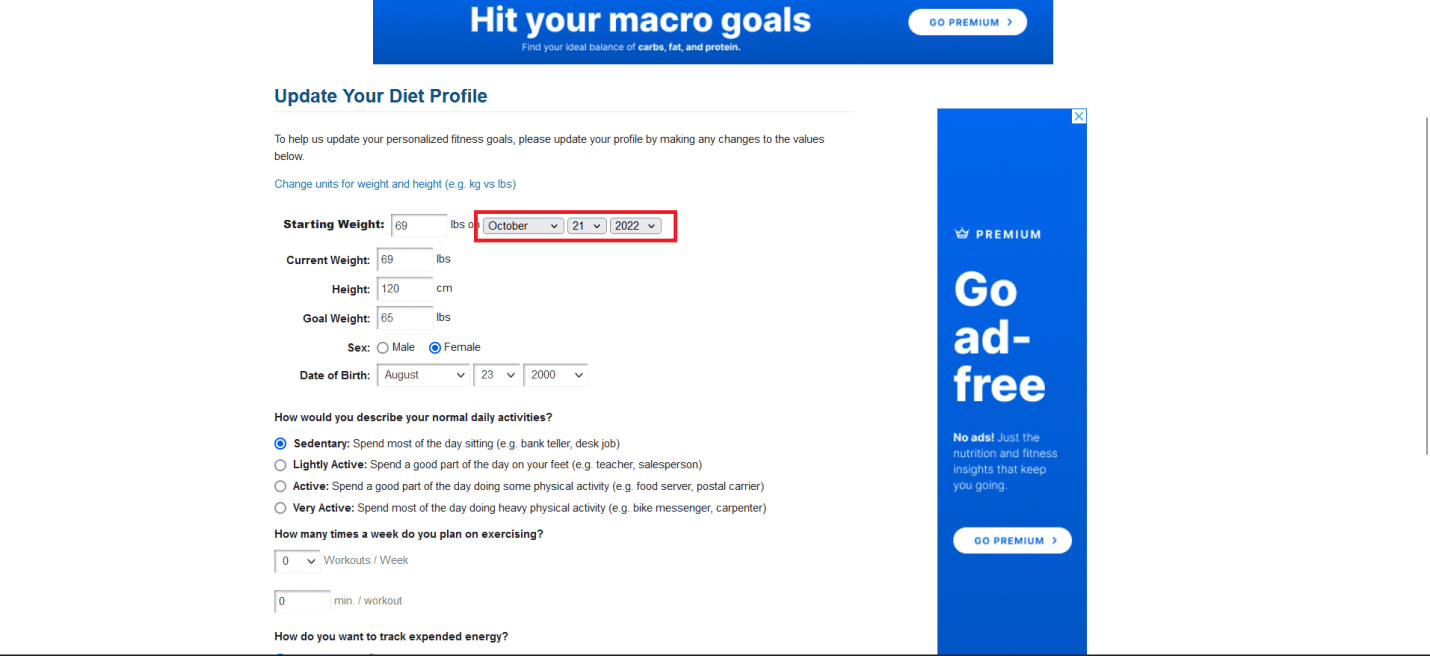
3. Kliknite na Ažuriraj profil.
***
Nadamo se da ste naučili kako da resetujete MyFitnessPal i kako da resetujete svoje ciljeve na MyFitnessPal-u. Slobodno nam se obratite sa svojim pitanjima i predlozima putem odeljka za komentare ispod. Takođe, recite nam šta biste želeli da naučite sledeće.